WLAN基础网络搭建
2016-11-26
本次项目覆盖范围为公司整个办公大楼,共六层,每层结构相对统一,各楼层的弱电竖井都配置有思科3560系列POE交换机,用于各个楼层AP的网络连接与供电。每个点位部署两颗超五类网线形成主备冗余。AP均采用吸顶吊装,并且每个AP配备防盗锁,防止AP在楼道丢失。由于各个楼层建筑格局基本相同,办公人员分布也比较均衡,所以各楼层AP的部署位置也基本一致,但实际部署中需注意信号衰减和信号干扰的问题,尽量保证信号穿过的墙壁和天花板数量最少,并且AP的安装位置要远离微波炉、无线摄像头等电子设备。各楼层AP点位分布如图2所示。

图2 各楼层AP点位分布图
从上图2可以看出,每个楼层部署六个AP,由于楼层结构较为对称,所以这六个AP也部署在对称的位置,经过测算,AP覆盖的效果如图3所示。
从图3可以看出,楼层的办公区域均能实现较好的信号覆盖,不存在信号死角,覆盖率达到99%以上。
确定完AP的部署位置后,就需要确定AC和Agile controller服务器的部署位置:AC采取旁路接入核心交换机的方式部署,Agile Controller服务器与公司其他服务器部署位置一致,这两者均集中部署在公司的机房内。无线相关设备部署位置确定后,下一步就是对AC和AP进行调试,完成整个无线网络基础架构的搭建。
所有AP的配置都由AC统一创建并下发,AP自身并不需要单独做任何配置。AC相关的配置主要有如下几个步骤。
核心交换机上创建管理VLAN和业务VLAN
本项目中需要创建三 个VLAN,包 括AP管理VLAN 401,内部员工VLAN 402和访客VLAN 403。登录核心交换机控制台,在配置模式下输入如下命令:
Core(config)#VLAN 401
Core(config-vlan)#description mgmt_vlan
Core(config-vlan)#exit
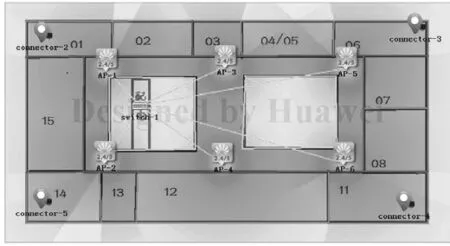
图3 各楼层AP覆盖效果图
Core(config)#interface vlan 401
Core(config-if)#ip address 10.100.1.254 255.255.255.0
Core(config-if)# do write
上面的命令是创建VLAN 401,其 他 VLAN创建方式类似,不再赘述,其 中VLAN 402和VLAN 403的接口地址分别为10.100.2.254/24和10.100.3.254/24。
在AC上创建相应的管理VLNA和业务VLAN
登录AC控制台,创建VLAN 401、VLAN 402 和VLAN 403,IP地址分别为10.100.1.253,10.100.2.253和10.100.3.253,并启用这三个VLAN;同时在AC上配置一条默认路由,网关是10.100.1.254,配置命令为ip route 0.0.0.0 0.0.0.0 10.100.1.254。
在AC上创建相应的管理VLNA和业务VLAN
核心交换机和AC上需要分别配置一个以太网口,模式为TRUNK,封装802.1q协议,下面是核心交换机上创建TRUNK接口的命令,AC上命令类似,不再赘述:
Core(config)#interface G0/5
Core(config-if)# switchport trunk encapsulation dot1q
Core(config-if)#switchport mode trunk
Core(config-if)# no shut
配置完该步骤后,核心交换机和AC之间就实现了路由可达,后续AC上的配置都可以通过Web页面进行配置,后续所有的配置都是在Web管理页面下进行的。
配置AP在AC上的认证方式
为了避免非法AP干扰无线网络,所有的AP接入网络时必须在AC上进行认证,只有认证通过的AP才能正常工作,可以采用MAC地址或者SN号进行认证,本项目中采取MAC地址认证;登录AC后台管理界面,“配置→AC管理→AC配置”,在“AP认证方式”下拉框中选择“MAC”,点击“应用”按钮保存即可。
配置AC源地址
设置VLAN 401接口地址为AC源地址,“配置→AC管理→AC配置”,在“AC源地址”选项中选中“VLANIF”,并 在 VLANIF列表中选中“Vlanif401”,点击“确定”按钮即可,最后点击“应用”使之生效。
配置AC的DHCP功能
由于项目规划中AP的IP地址分配由AC负责,内部员工和访客的IP地址分配由公司的DHCP服务器负责,所以AC上既要开启针对VLAN 401的DHCP服务,又要配置针对VLAN 402和VLAN 403的DHCP中继服务,具体配置方法如下。
“配置→AC管理→ DHCP”,在“DHCP地址池”标签下,“DHCP状态”选择“开启”,在“地址池列表”下,点击“新建”按钮,在弹出的对话框中,“地址池类型”选择“接口地址池”,“接口选择”下拉框中选择“Vlanif401”,“接 口IP地 址”填 写“10.100.1.253”,“掩 码”为“255.255.255.0”,“高级”菜单里的租期、DNS服务器、WINS服务器等信息据实填写即可。最后,点击“确定”保存,即可开启针对AP的DHCP服务。 在“DHCP中继”标签下,“DHCP服务器组列表”中点击“新建”按钮,输入DHCP服务器名称为“DHCPSVR”,IP地址为公司DHCP服务器,点击“确定”,创建一个DHCP服务器实例DHCPSVR。随后,在“DHCP中继列表”中点击“新建”,“接口名称”选择“VLANif402”,“DHCP服务器组名称”选择刚才创建的“DHCPSVR”实例,点击“确定”保存,即可创建针对内部员工的中继接口。同样的步骤创建针对访客的中继接口,“接口名称”选择“VLANif403”,其他选项一致,这样就将内部员工和访客的DHCP请求重定向到公司的DHCP服务器上,由公司DHCP服务器为相应的移动终端分配IP地址。
导入AP信息
只有提前将AP信息导入AC,AP上线时才能正常通过AC的认证,进而为用户提供接入服务;“配置→AP管理→AP信息”,点击“新建”按钮,依次输入ID、名称,选择AP对应的型号,输入AP的MAC地址和SN号,点击“确定”保存即可,如果AP数量较多,还可以采取批量新建的方式,支持Excel格式导入。
配置射频模板
射频模板主要是对信道模式、功率模式、调优周期以及无线数据传输的一些参数进行设置。“配置→AP管理→射频模板”,点击“新建”按钮,输入模板名称“radio”,“信道模式”选择为“自动”,“功率模式”选择为“自动”,“调优开关”选择为“开启”,其他参数全部为默认;绑定该射频模板后,AP每隔一个“调优周期”就会进行信道和功率的优化,保证AP处于最佳工作状态。
配置服务集的安全模板
由于项目规划采用Portal认证,所以传统的PSK密码认证可以取消,需要配置对应的安全模板。“配置→AP管理→服务集”,在“安全模板”标签下点击“新建”按钮,“安全模板名称”设为“default”,“认证策略”选择“WEP”,“认证方式”选择“OPEN-SYSTEM”,“加密方式”选择“NONE”,点击“确定”保存,操作完成后,就创建了一个不需要密码认证的安全模板。如果还需要进行密码认证,那么可以重新建立一个安全模板,“安全模板名称”为“PSK”,“认证策略”选择“WPA-WPA2”,“认证方式”选择“PSK”,“加密方式”选择“TKIPCCMP”,“密码类型”选择“PASS-PHRASE”,“密 码”设置为用户接入所需的对应密码,其他选项默认,点击“确认”保存即可创建成功。
配置服务集SSID
根据项目规划,需要配置两个服务集SSID分别供内部员工和访客使用,并绑定相应的模板。“配置→AP管理→服务集”,点击“新建”按钮,“服务集名称”设为“内部员工”,“接入的SSID”设 为“employee”,“业 务VLAN”为402,流量模板和安全模板均选择“default”,“ESS接口”选择“Wlan-Ess1”,“转发模式”选择“隧道 转 发”,“隐 藏 SSID”选择“关闭”,保证SSID对用户可见,“服务集类型”选择“业务型”,其他选项保持默认即可,点击“确认”保存生效。访客服务集的配置与此类似,“服务集名称”设为“访客”,“接入的SSID”设为“guest”,“业 务 VLAN”为403,其他选项和内部用户服务集的配置完全一样。
无线网络配置
完成上述AP信息配置、模板及SSID服务集配置工作后,下一步就需要将这些信息进行综合调用,完成无线网络的基础配置,配置过程以AP为基础单元,操作步骤如下:“配置→AP管理→无线网络配置”,点击“新建”按钮,“无线网络类型”选择“普通无线业务”,在“配置AP”的选项下,点击“添加”,在弹出的对话框中选中对应的AP,然后“确定”,“射频”同时选中“射频0”和“射频1”,其中射频0代表2.4G频段,射频1代表5G频段;在“配置无线业务”选项下点击“添加”,在弹出的对话框中选中“内部员工”和“访客”两个服务集,点击“确定”保存。若有多个AP,则按照上述步骤依次进行添加。
完成上述配置步骤后,AC上的关于无线网络的基础部分配置完成,下一步需要将相应的配置下发到AP上,在AC管理页面的右上角,点击“保存配置”对当前配置文件进行保存,然后点击“下发配置”即可将配置下发到各楼层的AP。
项目测试
为了检验此次无线网络质量的优劣,项目进行了如下测试:

表3 场强信噪比测试结果

表4 Ping测试结果
1.场强信噪比测试,测试结果如表3所示。
表3的量化指标中,场强是指在某一点无线信号强度的大小,单位为dBm;信噪比是指信号值与噪音信号的比值,表示信号受干扰的程度。同频干扰是指与无线信号载频相同的其他信号对无线网络所造成的干扰。邻频干扰是指相邻或相近频道信号之间的互相干扰。从表3的测试数据可以看出,场强稳定,波动小,用户信噪比较低,说明无线网络信号、抗干扰能力较强,总体质量能够得到保证。
2.Ping测试
通过对内网地址的Ping测试,评估无线网络的稳定性以及延迟,测试结果如表4所示。
从表4的测试数据可以看出,无线网络的平均延迟仅为4ms,处于较低水平,Ping测试的成功率达到100%,说明无线网络的稳定性较高。
